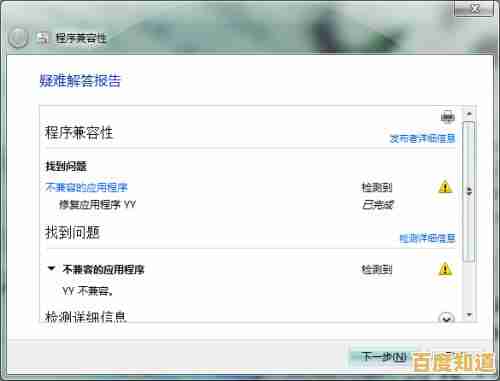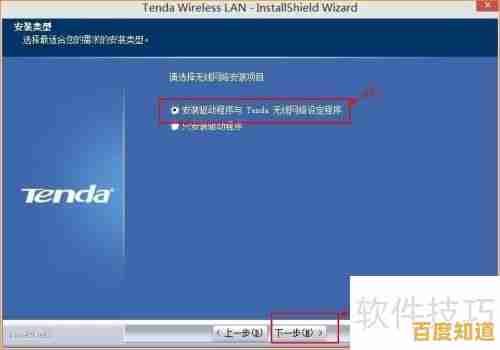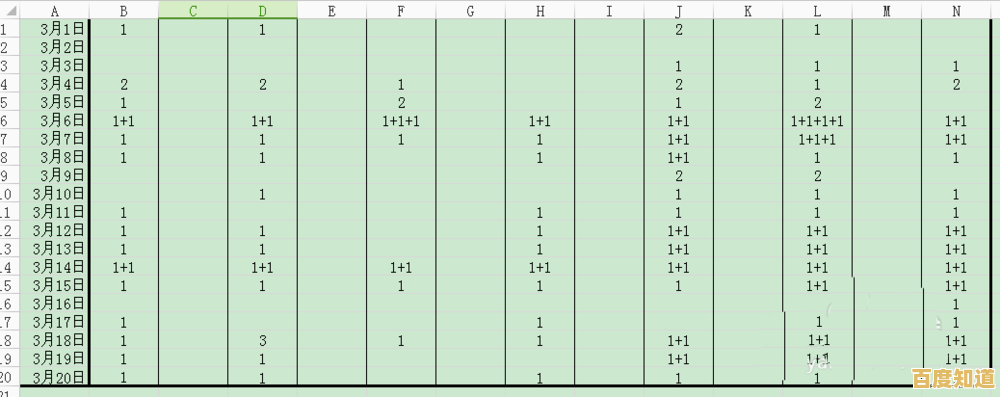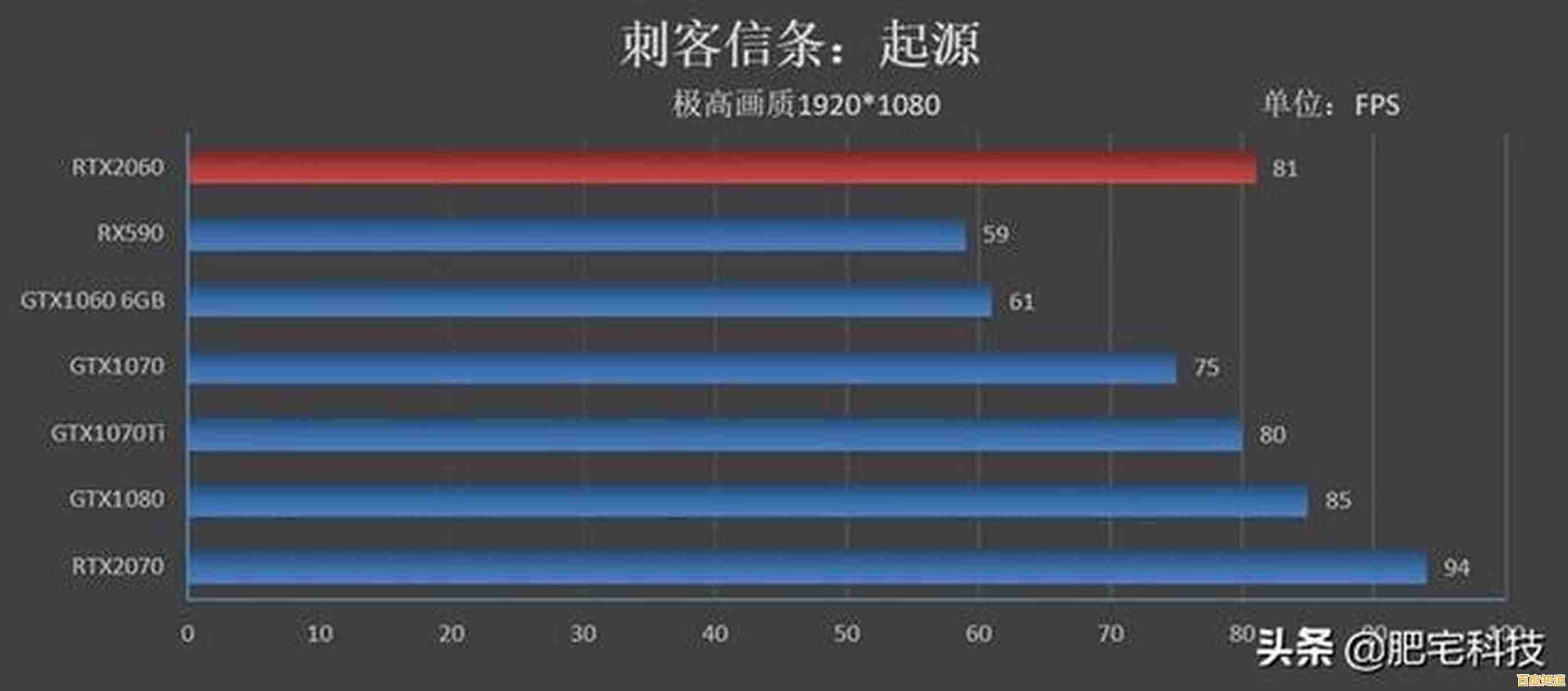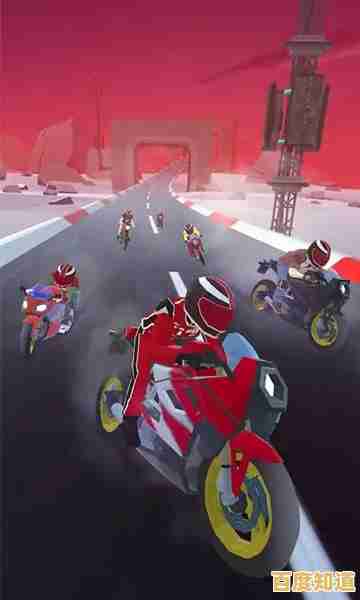彻底解决电脑开机蓝屏的实用修复方法与操作步骤
- 问答
- 2025-11-01 02:01:34
- 11
重启电脑并尝试进入安全模式 如果电脑蓝屏后自动重启,可以在开机时(Windows徽标出现前)连续按F8键(部分新电脑是Shift+F8),进入“高级启动选项”菜单,选择“安全模式”启动,如果能成功进入,说明问题可能由最近安装的软件或驱动引起。
检查最近的硬件或软件变动
- 卸载最近安装的软件:进入安全模式后,打开“控制面板”->“程序和功能”,按安装日期排序,卸载最近安装的可能有问题的软件。
- 回滚驱动程序:如果蓝屏前刚更新了某个硬件(如显卡、网卡)的驱动,在安全模式下右键点击“此电脑”->“管理”->“设备管理器”,找到该设备,右键选择“属性”->“驱动程序”->“回滚驱动程序”。
使用Windows内置的修复工具
- 系统还原:如果之前创建过系统还原点,在高级启动选项中选择“系统还原”,将系统恢复到蓝屏之前的状态。
- 启动修复:从Windows安装U盘或系统恢复分区启动电脑,选择“修复计算机”->“疑难解答”->“高级选项”->“启动修复”,让系统自动检测并修复启动问题。
- 命令提示符修复系统文件:
- 在高级选项中选择“命令提示符”。
- 输入
sfc /scannow并回车,扫描并修复受损的Windows系统文件。 - 输入
chkdsk C: /f /r并回车(C是系统盘符),检查并修复硬盘错误,完成后重启。
检查硬件问题
- 内存诊断:在高级启动选项中选择“Windows内存诊断”,工具会重启电脑并检测内存条是否有故障。
- 清理内部灰尘并重新插拔硬件:关机断电后,打开机箱,清理灰尘,特别是CPU风扇和电源风扇,将内存条、显卡拔出,用橡皮擦擦拭金手指后重新插紧,检查所有数据线和电源线是否连接牢固。
- 检查温度:如果电脑开机一段时间后蓝屏,可能是CPU或显卡过热,清理灰尘、更换硅脂或检查风扇是否正常运转。
分析蓝屏错误代码 蓝屏画面上通常会有一个错误代码(如CRITICAL_PROCESS_DIED, PAGE_FAULT_IN_NONPAGED_AREA),记下这个代码,在网上搜索,可以更精确地定位问题根源。
作为最后手段的重装系统 如果以上方法均无效,可能是系统文件严重损坏,备份好重要数据后,使用Windows安装介质(U盘或光盘)重新安装操作系统,这是最彻底的解决方法。
来源参考: 上述方法综合了微软官方支持文档(Microsoft Support)、知名PC维修网站如PCWorld和How-To Geek的常见故障排除指南。

本文由乐正鲸于2025-11-01发表在笙亿网络策划,如有疑问,请联系我们。
本文链接:http://jing.xlisi.cn/wenda/68402.html